Napjainkban az okostelefon egyre fontosabb szerepet tölt be mindennapi életünkben. Az iPhone segítségével telefonálhatunk és kapcsolatba léphetünk barátainkkal a világ minden tájáról, böngészhetünk az interneten, rendelhetünk pizzát, üdvözölhetjük a taxit stb. Jelentős pillanatokban elkezdhet gondolkodni azon, hogy rögzíthet-e egy telefonhívást iPhone-on. Ezt azonban nem könnyű megtenni, mivel az Apple meglehetősen szigorú a felhasználók adatainak védelme és biztonsága tekintetében. Ennek ellenére még mindig teljesen lehetséges néhány eszköz és telefonhívás rögzítése iPhone-on könnyedén. Olvasson tovább, hogy megkapja az összes tippet.

- 1. rész. Jogos-e a telefonhívás rögzítése vagy sem?
- 2. rész. 5 módja a telefonhívások rögzítésének iPhone-on
- 3. rész. GYIK a telefonhívásrögzítésről iPhone-on
1. rész. Jogos-e a telefonhívás rögzítése vagy sem?
Mielőtt belekezdenénk, fontos és szükséges megértenünk, hogy legális-e telefonhívást rögzíteni. Röviden, jó eséllyel törvényszerű, ha Ön aktív résztvevője a telefonhívásnak, és feltétlenül meg kell szereznie más résztvevők engedélyét a telefonhívás rögzítésére. Ha nem, az mindenképpen törvényellenes. Perceket szánhat, hogy részletesebb információkat tudjon meg róla telefonhívások rögzítésére vonatkozó törvények a Wikipédián, és megtalálhatja a helyi törvények második forrását is. Miután megerősítette, hogy legális telefonhívást rögzíteni az iPhone készülékén, folytathatja az olvasást a kezdéshez.
2. rész. 5 módja a telefonhívások rögzítésének iPhone-on
1. Az iOS Képernyő-felvevő használata a számítógépen
Apeaksoft iOS képernyőfelvevő egy asztali alkalmazás, amely vezeték nélkül és USB-kábel nélkül biztonságosan tükrözi az iPhone/iPad/iPod számítógépet, majd streamelhet és rögzíthet telefonhívást iPhone-ján, majd elmentheti PC-re. Tekintse meg a hatékony funkcióit alább:
- Tükrözze az iOS-eszközöket a számítógépre vezeték nélkül az AirPlay-n keresztül.
- Rögzítse a valós idejű képernyőn megjelenő tevékenységeket megosztáshoz.
- Támogatja a Windows 11/10/8/7 és az iOS 26/18/17/16/15 rendszert futtató iOS eszközöket stb.
- Zökkenőmentes telefonrögzítési élményt kínál késedelem nélkül.
Telefonbeszélgetés rögzítése az iPhone készüléken iOS képernyőfelvevővel
1 lépésIPhone csatlakoztatásaCsatlakoztassa az iPhone készüléket és a számítógépet ugyanahhoz a WiFi-hez, majd futtassa az iOS Képernyő felvevőt a számítógépen.
 2 lépésNyissa meg az AirPlay alkalmazást
2 lépésNyissa meg az AirPlay alkalmazástIPhone-ján csúsztassa ujját a képernyő aljától a Vezérlőközpont megnyitásához. Érintse meg és kapcsolja be az „AirPlay” vagy „AirPlay Mirroring”> „Apeaksoft iOS Screen Recorder”És engedélyezze a„ Tükrözés ”lehetőséget.
 3 lépésIndítsa el a telefonhívást az iPhone készüléken
3 lépésIndítsa el a telefonhívást az iPhone készülékenKattintson a jobb oldali körgombra az iPhone képernyőjén, hogy elkezdje tükrözni iPhone-ját a számítógépen. Ezután elkezdhet telefonhívást az iPhone készülékével, és az összes beszélgetést az Apeaksoft iOS képernyőfelvevővel rögzítik.
- Előnyök:
- Világos és egyszerű felületet kínál a rögzítéshez, így élvezheti a továbbfejlesztett hatást.
- Számos funkciót biztosít, mint például a játékmenet megjelenítése, az oktatási bemutatók, a filmek castingja és még sok más, ahogy szeretné.
- Testreszabhatja a videók és a hang szoftverbeállításait, hogy azok megfeleljenek az Ön igényeinek.
- A fájlok mentésekor támogatja a HD videókat különböző formátumokban a kimeneti verzióhoz.
- Könnyen használható és hosszú távon is megbízhatóan követhető lesz
- Hátrányok:
- Ez az eszköz a legtöbb előnyt élvezi a számítógépes felhasználók számára.
2. A QuickTime Player használata Mac rendszeren
Ha történetesen Mac felhasználó, akkor kipróbálhatja a QuickTime Playert iPhone-ján vagy A FaceTime hívások. De meg kell jegyezni, hogy ez csak akkor működik, ha közvetlenül hangszóró módban beszél iPhone-ján. Ez azt jelenti, hogy a fejhallgató üzemmód kiválasztásakor nem rögzítheti a telefonhívást. És további korlátozások lépnek életbe, ha inkább a Mac-en próbálja fogadni a hívást. Ennek ellenére az alábbiakban részletesen megtekintheti a telefonhívás rögzítésének lépéseit iPhone-on a QuickTime Player segítségével.
1 lépésAmikor bejövő hívást kezdeményez vagy kimenő hívást kezdeményez iPhone-on, ellenőrizze, hogy iPhone-ja hangszóró üzemmódban van-e. Kiválaszthatja a Mac-t is hangszóró-forrásként.
2 lépésIndítsa el a QuickTime Player alkalmazást Mac rendszeren, és válassza a menüsor tetején található Fájl alatt az „Új hangfelvétel” lehetőséget.
3 lépésKattintson a piros „Rögzítés” gomb melletti lefelé mutató nyílra, és válassza a „Belső mikrofon” lehetőséget. Ezután kattintson a rögzítés gombra a telefonhívás rögzítésének megkezdéséhez az iPhone-on. Kérjük, maradjon a Mac közelében, hogy mindent tisztán tudjon felvenni. Ezután kattintson a leállítás gombra, ha kész.

- Előnyök:
- Ezzel a beépített funkcióval nem kell semmilyen alkalmazást vagy szoftvert letöltenie.
- Minden iOS rendszerű eszközzel kompatibilis, és megóvja Önt az átalakítási problémáktól.
- A biztonsági és adatvédelmi igényeket bizonyos rögzítési korlátozások kielégítik a telefonhívások során.
- Hátrányok:
- A Windows-felhasználók nem kapnak hozzáférést a QuickTime Player alkalmazásban való rögzítéshez.
- Jobbat kell keresned asztali képernyőfelvevők amikor fejhallgatón kell beszélnie, vagy hívásokat kell fogadnia a Mac számítógépén, amely jelenleg a rögzítésre korlátozódik.
3. A Google Voice használata
A Google Voice egy ingyenes hangposta- és hívásszolgáltatás, amely elérhető az Egyesült Államokban, Kanadában, Franciaországban, Spanyolországban, Hollandiában, az Egyesült Királyságban stb. A szolgáltatással egy ingyenes amerikai telefonszámot kap a hangpostafiók mellett. És belföldi hívások kezdeményezése ingyenes, miközben a nemzetközi hívások felszámolásra kerülnek. Felhívjuk figyelmét, hogy először létre kell hoznia egy fiókot a meglévő Google-fiókjával.
1 lépésKeresse meg a Google Voice kezdőlapját, és jelentkezzen be Google-fiókjával.
2 lépésKövesse az utasításokat a Google Voice szám kiválasztásához a kívánt város- vagy körzetszámban.
3 lépésTelepítse a Google Voice alkalmazást iPhone-jára, és fejezze be a beállítást az új Google Voice-számmal.
4 lépésMiután beállította a Google Voice-ot iPhone-ján, lépjen újra a Google Voice weboldalára, és kattintson a Beállítások gombra a képernyő tetején. Görgessen le a kéri szakasz, és ellenőrizze, hogy Bejövő hívások lehetőségei be van kapcsolva.
5 lépésMostantól rögzítheti a bejövő telefonhívásokat az iPhone készülékre, ha hívás közben megnyomja a telefon 4-es számát.
6 lépésA telefonhívás rögzítésének leállításához csak nyomja meg ismét a „4” gombot. A Google automatikusan menti a beszélgetést a beérkező levelek mappába, ahol megtalálhatja az összes felvételét.
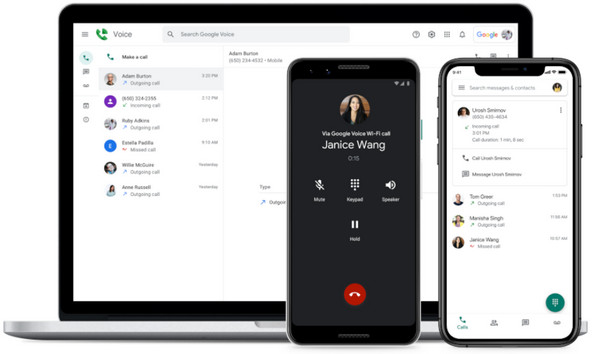
- Előnyök:
- A Google Voice egy ingyenes hívásrögzítő az iPhone készülék számára, amely egyszerűen rögzíti a bejövő telefonhívásokat.
- Könnyen hozzáférhet és meghallgathatja a felvételeket a Google Voice „Hangposta” oldalán.
- Hátrányok:
- Az iPhone készüléken csak a Google Voice segítségével rögzítheti a bejövő telefonhívásokat, nem pedig a kimenő hívásokat.
- Automatikus hang fog értesíteni mindkét felet a telefonhívás rögzítéséről, amikor a felvétel elindul és leáll. Ha titokban szeretne telefonhívást rögzíteni az iPhone-on, az nem jó választás.
4. A TapeACall Pro használatával
A telefonhívások iPhone-on történő rögzítésének legkényelmesebb módja egy speciálisan erre a célra tervezett alkalmazás használata. A TapeACall Pro egy olyan alkalmazás, amely lehetővé teszi az iPhone-felhasználók számára, hogy rögzítsék a már kezdeményezett hívásait vagy a hívásait.
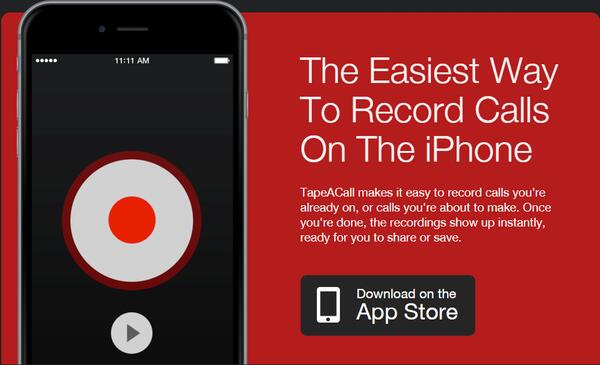
1 lépésIndítsa el a TapeACall alkalmazást, mielőtt válaszolna egy bejövő hívásra, vagy először kezdeményezne kimenő hívást iPhone-ján.
2 lépésÉrintse meg a Rekord gombot, majd a Hívás gomb a képernyőn.
3 lépésHa bejövő hívás felvételt szeretne, válassza ezt Hívások egyesítése opciót, és a rendszer összehangolja a telefonhívást a felvételi vonallal.
De ha kimenő hívásról van szó, meg kell nyomnia a gombot Hívás hozzáadása gombot, és először keresse meg a megcélzott hangszórót. Ezután folytathatja a választást Hívások egyesítése mint fent, és készüljön fel a felvételre.
- Előnyök:
- Engedélyezheti mind a bejövő, mind a kimenő telefonhívások rögzítését az iPhone készülékén.
- A felvétel ideje és a felvétel száma nem korlátozott. Nincs percdíj sem.
- A felvételek egyszerűen megoszthatók a Dropboxon, az Evernote-on, a Google Drive-on és a közösségi médiában.
- A TapeACall lehetővé teszi a telefonhívás titkos rögzítését az iPhone készüléken, anélkül, hogy a másik felet értesítené.
- Hátrányok:
- Ez az iPhone hívásrögzítő alkalmazás csak ingyenes az 7 napos próbaverzió számára. Évente 29.99 dollárba kerül.
5. A Rev Call Recorder használata
A Rev Call Recorder egy ingyenes és professzionális iPhone hívásrögzítő, amely mind a bejövő, mind a kimenő hívásokat rögzíti iPhone készülékén. Tökéletes választás telefonos interjúkhoz és üzleti hívásokhoz. A Rev egy átírási szolgáltatást is kínál percenként 1 dollárért.

1 lépésKövesse a képernyőn megjelenő utasításokat, és végezze el a beállítást, ahogy az alkalmazás megköveteli.
2 lépésA következő képernyőn láthatja a Indítsa el a rögzített hívást alul zöld gombként. Nyomd meg és készülj fel.
3 lépésÍrja be a rögzíteni kívánt kimenő hívás telefonszámát, és érintse meg a gombot Hívás gombot akkor. Ha már telefonál egy bejövő hívásra, az alkalmazás automatikusan illeszkedik, és a következő lépésre ugrik.
4 lépésA hívás képernyőn válassza a lehetőséget Hívások egyesítése a felvétel elindításához. És szabad Hívás hozzáadása szükség esetén a többi hangszóróhoz.
- Előnyök:
- Az ingyenes iPhone hívásrögzítőnek nincs előfizetési vagy rejtett költsége, és nincs korlátozva a rögzítés hossza vagy a számok száma.
- Letöltheti a rögzített hangfájlt, és bármit megtehet vele.
- Hátrányok:
- Ez az ingyenes hívásrögzítő szolgáltatás jelenleg csak az Egyesült Államokban érhető el.
Professzionális szoftver Mac és Windows felhasználók számára
Ha professzionális és biztonságos szoftvert keres számítógépén hangfájlok rögzítéséhez, beleértve a telefonhívásokat, hangjegyzeteket vagy bármit, amit szeretne, akkor nem hagyhatja ki az Apeaksoft Screen Recordert. Ez a legjobb módszer az Ön számára rögzítse az iPhone képernyőjét jailbreak nélkül. Mindeközben ez egy nagy teljesítményű telefonrögzítő, amely egy helyen képernyőátküldéssel, rögzítéssel és szerkesztéssel rendelkezik. Két csatorna (PIN-kód vagy QR-kód) biztosított az egyszerű csatlakozás és a gyors rögzítés érdekében.

4,000,000 + Letöltések
A hangrögzítés támogatása Mac és Windows PC-ken egyaránt.
Biztosítson kiváló minőségű fájlokat a kimeneti verzióhoz.
Rögzítsen bármilyen tartalmat, beleértve a kívánt tartalmat is Nagyítás értekezlet, video/audio hívások mobiltelefonon és számítógépen, prezentációk, játékmenet stb.
Védje meg magánéletét riasztások nélkül a felvétel közben.
3. rész: GYIK a telefonhívásrögzítésről iPhone-on
Hogyan rögzítsünk telefonhívást iPhone-on?
Kipróbálhatja az 5 módszert a beépített funkció vagy más, ebben a bejegyzésben található eszközök segítségével. Függetlenül attól, hogy iPhone-on rögzíti a bejövő és kimenő telefonhívásokat alkalmazásokkal vagy anélkül, soha ne felejtse el először megbizonyosodni a rögzítés jogszerűségéről.
Hogyan rögzíthetünk hívásokat iPhone-on alkalmazások nélkül?
Csak próbáld ki Apeaksoft iOS Screen Recorder és időt takaríthat meg azzal, hogy egy Mac és Windows által támogatott rendszert keres.
Hogyan rögzíthetek egy hívást az iPhone-omon anélkül, hogy tudnák?
Ezt a célt harmadik féltől származó alkalmazások vagy szoftverek segítségével érheti el anélkül, hogy figyelmeztetne egy másik hangszórót a telefonon, például Apeaksoft iOS Screen Recorder, TapeAcall, Rev Call RecorderStb
Conclution
5 megoldást javasoltunk hogyan rögzíthet telefonhívásokat iPhone-on alkalmazásokkal/anélkül, és összehasonlítottuk előnyeiket és hátrányaikat is. Akár ingyenes hívásrögzítőt szeretne iPhone-hoz, akár titokban szeretne telefonhívást rögzíteni az iPhone-on, ebből a cikkből megtalálhatja a legjobb hívásrögzítő alkalmazást iPhone-ra.




